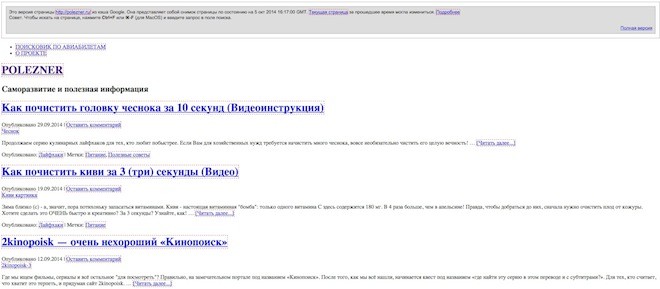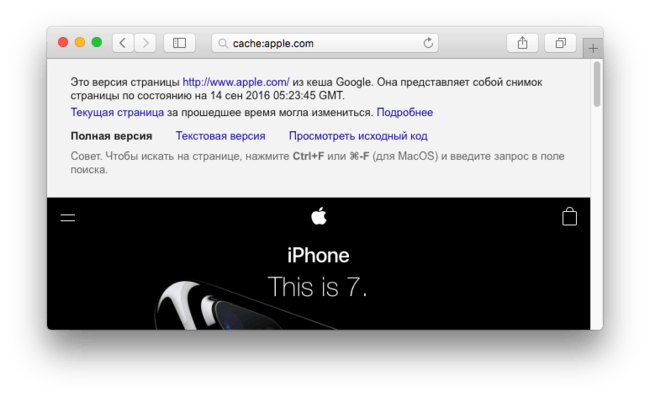Что такое гугл кэш
Что такое кэш сайта и как с ним работать
Что такое кэш сайта?
Ответить на вопрос, что такое кэш сайта довольно просто. Это наиболее используемые элементы в работе: изображения, html-шаблонов, файлов js, css и т.д. Суть заключается в том, что с помощью сохраненной информации вэб-ресурс, программы, сервисы значительно ускоряются в работе.
Скорость обуславливается тем, что извлечение обработанных данных из кэша гораздо проще и занимает меньше времени, чем запрос из основного хранилища. Стоит отметить, что показатель CR сможет Вас порадовать, если решитесь на данную процедуру для своего сайта.
Существует четкая схема взаимодействия приложений с кэшом:
Данный термин очень универсален и встретить его можно в различных сферах жизнедеятельности. Например, в мобильных дэкстопных приложениях, аппаратном обеспечении и т.д. Даже на сайтах, посвященных тому, что такое сторителлинг можно увидеть успешное использование кэширования.
Как очистить кэш сайта Google?
Многие пользователи интернета могут столкнуться с различными проблемами работ браузеров или сайтов. Тогда и возникает вопрос, как очистить кэш сайта Google. Большинство информации посещенных ранее ресурсов обрабатывается и сохраняется в кэш-памяти и файлах cookie.
Для произведения очистки необходимо открыть поисковую систему. В левом углу сверху будет значок с тремя точками. После нажатия необходимо выбрать «Дополнительные инструменты» далее «Удаление данных о просмотренных страницах».
Удалить все данные можно выбрав временной диапазон. Выберите «Файлы cookie и другие данные сайтов» и «Изображения и другие файлы, сохраненные в кеше» и нажмите «Удалить данные». На практике сделать это очень просто, как войти в Яндекс.Почту с закрытыми глазами современному человеку.
После очистки будут стерты настройки сайтов, например пароли и имена учетных записей. Ресурсы могут медленно работать из-за того, что контент будет загружаться заново.
Как удалить кэш сайта?
Полезно будет знать, как удалить кэш сайта определенного ресурса. Зачастую нет нужды в очистки всего кэша, ведь в нем сохраняется полезная информация нужная для удобства пользования. Например, авторизация в различных сайтах, истории поисковых запросов и т.д.
Для того чтобы выполнить данную процедуру, нужно открыть инструменты разработчика командой «Ctrl+Shift+I». Кликните ЛКМ на кнопку «Обновить» и удерживайте кнопку. Далее Вы должны увидеть выпадающее окно, в котором будет пункт «Очистка кэша и аппаратная перезагрузка».
Перезагрузку страницы можно осуществить без использования файлов кэша. Достаточно будет вызвать команду с помощью комбинации клавиш Ctrl+F5 или Ctrl+Shift+R. Также, если Вы работаете в сфере предпринимательства важно знать, что такое отказы в Метрике и как это связано с кэшированием интернет-ресурсов.
Как посмотреть кэш сайта?
Не лишним будет узнать, как посмотреть кэш сайта. Иногда случается так, что нужный в данный момент сайт заблокирован или не отвечает на запрос. Не нужно сразу пугаться и бить тревогу, если требуемая информация находится только там.
Попробуйте найти информацию через поисковую систему. Мы будем смотреть результаты по ключу «кэширование». Потом необходимо навести курсор на результат поисковой выдачи, но не кликать на него. Справа от результата всплывет стрелка вправо. Смело кликайте не нее.
Далее появится миниатюра сайта, в нашем случае это Википедия, и перейдите по ссылке «Cached» сверху над миниатюрой. Так Вы окажитесь на кэшированной версии сайта с актуальными данными. Порой помочь может и технический аудит сайта, что это в современном мире известно даже ученикам средних классов школы.
Как сбросить кэш сайта?
Теперь самое интересное, как сбросить кэш сайта. Нужно открыть сам сайт и требуемую страницу. Нажимаем кнопку «Обновить» в окне браузера или делаем это с помощью кнопки F5. В случае, когда этого недостаточно для сброса кэша, то есть ещё несколько вариантов проведения этой процедуры.
В момент нахождения на странице сайта зажмите клавиши «Ctrl+F5». Команда предназначена для абсолютного сброса кэша и полной перезагрузки сайта вновь. Данный способ универсален и его используют в случае проблем с кэшем проектов.
Для специальных плагинов и модулей для CMS требуется в целом скидывать кэш проектов из админ-панели сайта. Все это происходит в индивидуальном порядке, так что не стесняйтесь обращаться за помощью к разработчику. Конечно, если Вы знаете, что такое KPI, то это уже совершенно другое дело, играющее в Вашу пользу.
Как обновить кэш сайта?
Довольно часто у пользователей возникает вопрос, как обновить кэш сайта. Сделать это можно через команду сочетания клавишCtrl+F5. Тогда все материалы по данному ресурсу будут принудительно обновлены заново с удаленного сервера.
В случае не происходящего обновления кэша требуется произвести очистку кэша браузера. Сделать это под силу даже ребенку. Просто зайдите в настройки и выберите нужный для этого пункт.
Как очистить кэш сайта страницы?
Время от времени все мы задумываемся над тем, как очистить кэш сайта, поскольку память на жестком диске не безгранична. Вдобавок бывает и устаревшее отображение ресурса и необходимо его обновить.Сделать это можно через настройках используемого Вами браузера.
Если говорить о GoogleChrome, то нужно нажать«Дополнительные инструменты»>«Удаление данных о просмотренных страницах». Далее уже интуитивно можно кликать на требуемые задачи. Это будет «Настройка и управление» и т.д. Кстати, сейчас в стоимость контекстной рекламы включается помощь кэширования данных.
Как очистить кэш сайта в Яндекс Браузере?
Напоследок давайте рассмотрим, как очистить кэш сайта в Яндекс Браузере. Для этого кликните в левом верхнем углу на кнопку с тремя полосками и выберите «Дополнительно», «Очистить историю». В списке удалить записи за требуемый период.
Оптимизируйте опцию «Файлы» сохраненные в кэше и выключите остальные. Затем кликните «Очистить» в всплывающем меню. Зачастую такое нехитрое дело можно провернуть с помощью цены создания и настройки Яндекс Директ, поскольку зачастую такая услуга включает в себя данную процедуру.
Кэширование данных интрернет-ресурсов просто находка, позволяющая сделать процесс поиска в разы быстрее и производительнее. Для сайтов же это замечательное средство для увеличения конверсии. Что думаете Вы на этот счет?
Как искать информацию в веб-кэше Google (Инструкция)
У самого значимого в мире поисковика «все ходы записаны» — информация, попавшая в поле зрения поисковых роботов Google, раз и навсегда сохраняется в виде сохранённой копии. Эта копия иногда очень нужна веб-журналистам — чтобы получить важные, но уже удалённые сведения. Но как получить к ним доступ? Как осуществлять поиск по кэшу Google?
Сохраненная копия
Если вы ищете что-то через Google, то найти сохраненную копию можно и через обычный интерфейс поисковика. Нажмите на зелёный треугольничек справа от ссылки на сайт, затем — на надпись «Сохраненная копия». Нажмите на неё — и посмотрите резервную копию имеющейся информации, которая попала в цепкие лапы «гугла».

Поиск через адресную строку
Способ №1
Введите в адресную строку своего веб-браузера (Ghrome, Safari, Mozilla, Internet Explorer, Opera и т.д.) следующую информацию:
http://webcache.googleusercontent.com/search?q=cache:http://polezner.ru Вместо polezner.ru подставьте нужный вам сайт.
При желании можно посмотреть версию страницы без графики (только текст, своего рода режим Readability). Для этого достаточно нажать на «Текстовая версия» в правом верхнем углу экрана.
Способ №2
В браузере перед адресом страницы допишите слово «cache: ». В результате вместо самой страницы откроется её копия в кэше Google. Например:
Важно: Google в вашем браузере должен быть поиском по умолчанию. Если у вас не так — вводите «cache: » и адрес страницы в поисковой строке на google.com.
Вот и всё! Теперь вы можете искать в веб-кэше Google всё, что захотите — и когда захотите.
Что такое интернет-кэш простыми словами и можно ли его удалять?
Что и говорить, в век Интернета полноценный пользователь должен знать нужные термины и уметь применять некоторые минимальные навыки. И не бояться узнавать что-то новое. Навыки помогают самостоятельно и быстро справляться с ситуацией. Да и на работу сегодня берут охотнее людей, которые уверенно работают с компьютером. Давайте начнем.
Что такое интернет кеш браузера?
Другой вид памяти — это так называемая оперативная, виртуальная. Все службы, программы, игры которые вы запускаете, окошки которые вы открываете — все это хранится в виртуальной памяти. Как только вы закрываете окно — оперативная память очищается от данных программы.
Запускаете игру — ячейки оперативной памяти (находящиеся в специальных микросхемах) снова заполняются, но данными из игры. Чем больше установленной памяти на компьютере — тем больше программ и окон можно открывать одновременно, производительность компьютера выше.
На компьютерах разный объем оперативной памяти. Каждая программа при запуске всегда математически вычисляет некий объем данных. Результаты этих вычислений в основном одинаковы. Они и подгружаются в оперативную память.
А что если их каждый раз не вычислять, а например, при закрытии программы записывать результаты постоянных вычислений на жесткий диск? Скорость загрузки уже готовых данных при следующем запуске будет выше чем при вычислении заново.
Программа запустится уже быстрее. Жесткий диск «предъявляет» оперативной памяти (из тайника), заранее припасенные данные. В операционных системах этот механизм называется «файл подкачки»:
На компьютерах с недостаточным количеством ОЗУ (оперативной памяти) увеличение файла подкачки иногда помогает компенсировать ее нехватку, например при запуске Windows. Есть еще технология ReadyBoost для флешки. О ней подробнее рассказывал в этой статье. Там подробно рассказывается о разных способов чистки компьютера от «мусора».
Что означает интернет — кеш и куки в Гугл Хром?
В браузерах примерно такой же механизм работы кэша, как и в операционных системах. Для увеличения скорости открытия окошек информация с вашими настройками записывается в определенное место на жестком диске и при следующем открытии сайта данные уже не нужно качать заново из Интернета.
Значительная их часть уже сохранена. Это позволяет экономить трафик и время. Все просмотренные фото и видео раньше сохранялись в кеше и если знать где искать, можно достать из кеша файл, переименовать его и вот видео можно было смотреть заново без Интернет. Кеш так же хранит историю просмотров страниц и так называемые куки — файлы. Или печеньки.
Это небольшие фрагменты служебной информации, которые помещаются на ваш компьютер с тех сайтов, которые Вы посещаете. В них хранятся данные о вашем посещении сайта, и другая специальная информация присущая только Вам. Например, если Вы сохраняете пароли, то эта информация при следующем посещении не запрашивается, так как она записана в кеш.
А еще при помощи этих «печенек» сайты собирают обезличенную информацию о Ваших предпочтениях, хранят ваши поисковые запросы и формируют рекламные объявления для Вас. Настраивать получение куки можно в браузере; разработчики не скрывают, что использование куки может не понравится пользователю. И всю ответственность по настройке их получения перекладывают на него.
Официально прием и передача куки считается безопасной с точки зрения перехвата личных данных; по идее сервер их отправляющий должен их шифровать. Заметили, что пользователей социальных сетей периодически накрывают «волны» массового взлома аккаунтов? Это и есть следствие кражи паролей из браузеров пользователей при помощи вредоносного ПО (или вирусов). Полностью отказаться от приема cookies нельзя, многие сайты сегодня работают при помощи этого механизма.
На Mozilla FireFox решил остановиться, хотя кэш сам по себе везде у всех браузеров одинаков. Дело в том, что этот браузер работает автономно и в отличие от Chromium его настройки конфидеyциальности и безопасности не зависят он настроек Internet Explorer. И настройка Cookies у него своя. В разделе «Конфидециальность браузера» обратите внимание на следующие места:
При нажатии на «Управление данными» можно легко исключить сайты, которые могут отслеживать Вас или формировать для вас рекламу:
Можно выбрать то, что надо Вам, все легко и понятно. А еще, на базе Mozilla FireFox построен самый анонимный браузер Tor c защитой от отслеживания и просмотра Темного (т. е. анонимного) Интернета. Читайте информацию о его установке и настройке, если захотите попробовать. Это интересно.
Что значит интернет кэш в СCleaner?
Если у Вас некорректно отображается страница в Интернете, (а может вы просто захотели быстро удалить историю просмотров) достаточно нажать сочетание клавиш Ctrl+Shift+Del. Браузер предложит очистить кеш за определенный Вами период времени:
Но, можно чистить компьютер ( в том числе куки) с помощью специальных программ. Часто используют CCLeaner, но я давно отказался от нее; есть и получше программы. Для примера покажу, что умеет аналогичная и более эффективная Glary Utilites.
Так как нам надо вычистить только кэш, а не реестр, выберем «Очистка диска»:
За одну минуту программа нашла около 6 гб лишнего мусора, в том числе и кэш всех браузеров, установленных на компьютере. Можно выбрать, какой убивать, а какой оставить. Очистка удалит все позиции отмеченные галочками, будьте внимательны! Кэш удалять можно, а часто даже нужно. Освобождается место на диске и зачищается ненужная старая информация. Удачи и успехов!
Кеш Google – что это такое и как его достать
Кеш используется во многих веб-сферах для того, чтобы ускорить доступ до тех или иных данных через интернет. Например, мы уже говорили о плагине Hyper Cache, который сохраняет копии страниц сайта на хостинге для того, чтобы пользователи могли загрузить их быстрее, и уменьшить этим нагрузку на хостинг.
Также кеш есть и во всех браузерах. Он сохраняет на компьютере пользователя копии всех сайтов, которые посещались, а затем, когда к ним осуществляется очередной запрос, они подгружаются в большей части с компьютера, что также ускоряет загрузку.
И, исходя из выше сказанного, сложно предположить, что у поисковых систем нет кеша. На самом деле есть и там тоже сохраняются все ваши сайты для того, чтобы поисковик меньше напрягался, когда показывает ваш сайт. В данной статье рассмотрим, как добраться до кеш Google, узнаем, что там есть, и как это можно использовать.
Кеш Google
Кеш Google хранится на сервере поисковика и никак не затрагивает хостинг, который оплачиваете вы. Ссылка, ведущая на кеш вашего сайта отличается от настоящих ссылок вашего сайта, поэтому это никак не влияет на продвижение. В общем, ничего плохого в кеш поисковика нет.
Чтобы добраться до кеша Google, введите в поисковике необходимый запрос, и на поисковой выдаче, около искомого сайта, рядом с его ссылкой вы увидите маленький треугольник в виде стрелки вниз. Кликните на него и выберите пункт «Сохранённая копия». В новой вкладке откроется кеш этого сайта, который сохранил Google.В кеше вы увидите, от какого он числа, и вам покажут ссылку на актуальную версию страницы.
В таком виде некоторые элементы сайта могут не отображаться, например, не будет изображений или каких-то частей дизайна. Но весь текст и HTML-разметка останется.
Для нужен кеш Google
То, что кеш Google необходим для быстрой обработки сайтов поисковиком, мы уже рассказали. Теперь посмотрим, чем он может быть полезен для нас.
Представьте грустную ситуацию, что вы написали какую-то статью и на хостинге случился сбой – всё потеряно. У вас, конечно же, есть бекап сайта и можете восстановить его, но той статьи, которую вы писали, там ещё нет, ещё не успела сохраниться в бекап. Что вы тогда будете делать? Неужели станете переписывать статью заново. Гораздо легче обратиться к кешу Google и посмотреть, его робот уже успел сходить на ваш сайт, и сохранил все данные в кеше. А вообще, чтобы не пришлось это всё делать, создавайте бекап чаще. Подробнее тут.
Другая ситуация. Допустим, снова случилось что-то на хостинге и ваш сайт временно не доступен. Не терять же из-за этого посетителей. Так вот, многих из них устроит кеш-версия страниц, и они могут посмотреть их в поисковике.
7 способов просмотра кешированных веб-страниц в Chrome и Google
Веб-страница не остается доступной вечно. Во многих ситуациях при переходе по ссылкам в Интернете вы попадете на страницу 404, которая не найдена. К счастью, есть кешированные версии веб-страниц, которые вы можете попытаться получить, когда не можете получить доступ к действующей странице. Например, Google регулярно делает снимки веб-страниц, которые мы можем просмотреть позже. Кэшированные страницы на серверах Google, по сути, являются резервной копией исходного контента, хранящегося на исходном веб-сервере. Практически результаты поиска идут с кешированной ссылкой, и нажатие на нее позволяет просматривать кешированную копию веб-страницы вместо текущей действующей версии. Подобно Google, существует также Интернет-архив с миллиардами кешированных веб-страниц. Также веб-браузеры, такие как Chromeхранит локальный кеш посещаемого вами сайта. В этой статье давайте обсудим различные способы просмотра кэшированной страницы, когда она недоступна в Интернете.
Помните, что кэшированная копия из Интернета (Google и Интернет-архив) – это последний снимок, а из браузера Chrome – это версия, когда вы посещали страницу в последний раз.
Почему веб-страница недоступна?
Вы не можете получить доступ к веб-странице по одной из следующих причин:
Как просмотреть кэшированную копию веб-страницы?
Вот несколько способов просмотреть кешированную копию веб-страницы:
Первые четыре метода – показать кэшированный контент из Интернета. Остальные три предназначены для просмотра локальной кэшированной копии Chrome. Обратите внимание, что серверы, которыми управляет Google, обычно быстрее, чем типичные веб-серверы, поэтому кэшированные страницы будут загружаться быстрее, чем исходные версии.
Используйте наш инструмент проверки кеша Google, чтобы подтвердить дату последнего кеширования веб-страницы на сервере Google.
1 Просмотр кеша со страницы результатов поиска Google
Выполните следующие действия, чтобы получить кешированную версию веб-страницы из поиска Google.
Просмотр кешированной страницы из поиска Google
Когда отображается кешированная страница, в разделе заголовка отображаются дата и время кеширования, а также напоминание о том, что текущая страница могла быть изменена за это время. Вы также должны знать, что Google может пропустить кешированную ссылку, если владельцы попросили Google не кэшировать свои веб-сайты и удалить существующую кешированную версию. Поскольку кешированная веб-страница упрощена для более быстрого доступа, вы получите отсутствующий фон и битые изображения.
Чтобы удалить всю графику, вы можете прочитать текстовую версию, щелкнув ссылку «Только текстовая версия». Однако в некоторых случаях это фактически затрудняет чтение веб-страницы, поскольку макет был искажен. Вы всегда можете щелкнуть кнопку «Назад» в своем веб-браузере или щелкнуть ссылку «Полная версия», чтобы вернуться к предыдущей версии.
Открыть кешированную страницу из поиска Google
2 Просмотр кеша из адресной строки Chrome
Это еще один удобный способ просмотра кэшированной копии веб-страницы. Следуй этим шагам:
Просмотр кешированной страницы с адреса Chrome
3 Просмотр кеша с помощью Wayback Machine
Еще один простой способ просмотреть кэшированную копию веб-страницы – использовать Wayback Machine. Internet Archive является цифровой библиотекой, которая сканирует и индексирует все веб – страницу в Интернете. Эти страницы хранятся в виде снимков в архивах на основе календаря. Он известен как машина Wayback и содержит более 300 миллиардов заархивированных страниц из прошлого.
Вы можете получить доступ к информации об отсутствующей в настоящее время веб-странице, если она была доступна в прошлом. Откройте Chrome и перейдите на сайт Internet Archive, введите целевой URL-адрес в поле поиска и нажмите клавишу ВВОД.
Wayback Machine или Интернет-архив
Отобразится интерфейс календаря, и вы сможете выбрать кешированную версию на определенную дату. Вы должны знать, что информация может быть устаревшей, если кешированная версия очень старая.
Просмотр кэшированных или заархивированных страниц из Интернет-архива
Примечание. На самом деле вы можете использовать любые веб-браузеры, такие как Firefox, Safari или Edge, для просмотра интернет-архива веб-страниц.
4 Просмотр кеша с помощью расширения Chrome
Вы можете использовать расширения Chrome для просмотра кэшированной копии веб-страницы из Wayback Machine или Google Cache. Откройте браузер Chrome и перейдите в Интернет-магазин Chrome. Найдите расширение «Web Cache Viewer» и установите его в своем браузере.
Расширение Chrome Web Cache Viewer
Как правило, вы можете щелкнуть правой кнопкой мыши любую ссылку на веб-странице в Google Chrome и выбрать опцию «Просмотр веб-кэша». Вы можете выбрать просмотр кэшированной страницы либо из архива Wayback Machine, либо из архива Google.
Просмотр кешированной страницы с расширением Chrome
5 Просмотр кэша Chrome с помощью стороннего программного обеспечения
Существуют программные решения, позволяющие напрямую просматривать кэшированную копию веб-страницы из браузера Chrome. Это косвенный способ доступа к кешу, и вам даже не нужно подключение к Интернету. Однако вы, должно быть, уже посещали этот веб-сайт в прошлом.
ChromeCacheView – одно из сторонних решений, доступных для Windows для просмотра кеша из Google Chrome. Программа находит и читает папку кеша веб-браузера Chrome. Этот метод полезен, если Google каким-то образом удалил кешированную версию веб-страницы из результатов поиска, а действующая версия веб-страницы также недоступна. Обратите внимание: если вы недавно очистили кеш веб-браузера, кешированная веб-страница могла быть удалена навсегда.
Скачайте исполняемый файл и откройте из любой папки. Это покажет все кешированные файлы из кеша Chrome. Вы можете экспортировать кэшированные файлы в отчет HTML и открывать их в браузере с помощью URL-адресов.
Просмотр кешированного файла из кеша Chrome
Примечание. Кэш Chrome хранится в Windows 10 в разделе «C: UsersUsernameAppDataLocalGoogleChromeUser DataDefaultCache». Однако эти файлы не будут иметь расширения, поэтому вы не сможете легко просматривать содержимое.
6.Используйте кнопку «Показать кнопку» Сохранить копию «в Chrome
Сначала отключите подключение к Интернету, чтобы не перезаписать кеш Chrome. Теперь перейдите по URL-адресу «chrome: // flags / # show-saved-copy» и выберите опцию «Enable: Primary». Вам следует перезапустить браузер, чтобы изменения вступили в силу.
Включить флажок Chrome для отображения сохраненной копии
Этот флаг позволит просматривать сохраненную копию веб-страницы, когда соединение недоступно, как указано в определении.
Когда страница не загружается, если устаревшая копия страницы существует в кеше браузера, будет представлена кнопка, позволяющая пользователю загрузить эту устаревшую копию. Выбор основного разрешения помещает кнопку в наиболее заметное положение на странице ошибки; второй вариант включения делает его второстепенным по сравнению с кнопкой перезагрузки. – Mac, Windows, Linux, Chrome OS, Android.
После включения флага перейдите на URL-адрес веб-страницы, кэш которой вы хотите просмотреть. Chrome покажет ошибку «err_internet_disconnected» вместе с кнопкой «Показать сохраненную копию». Нажмите кнопку, чтобы просмотреть кешированную копию из Chrome.
Просмотр сохраненной копии веб-страницы в Chrome
7 Просмотр кэшированной копии веб-страницы из шестнадцатеричного дампа Chrome
Поскольку браузер Chrome также хранит кешированные копии сайтов, которые вы посещаете, если действующая страница недоступна, вы можете попробовать получить страницу из кеша браузера Chrome. Перейдите по URL-адресу «chrome: // view-http-cache /» или «chrome: // cache /». На этой странице будут показаны все кешированные страницы вашего браузера Chrome. Найдите URL-адрес, который хотите просмотреть, и щелкните по нему. Откроется страница, как показано ниже:
Просмотр шестнадцатеричного дампа кэша Chrome
Если вам не удалось найти URL-адрес, попробуйте открыть его с помощью ярлыка «chrome: // view-http-cache / FULL-URL-HERE». Не забудьте заменить текст «FULL-URL-HERE» на полный URL-адрес, который вы хотите просмотреть (с https / http и www). Chrome хранит кеш в виде дампа шестнадцатеричного кода, поэтому просмотреть страницу в том виде, в котором она отображается, с реального сервера невозможно. Вы можете прочитать статью в разделе «Переполнение стека» и проверить, можно ли использовать любой из упомянутых скриптов для ваших целей.
Что делать, если вы не можете просмотреть кешированную версию?
В некоторых ситуациях вы не можете найти кешированную версию веб-сайта. Это происходит, когда администратор изменяет файл robots.txt, чтобы предотвратить процесс кеширования. Люди могут это сделать, если не хотят, чтобы контент оставался где-то еще. На самом деле существует огромная темная территория Интернета, к которой поисковые роботы не могут получить доступ, например, информация, хранящаяся за системой на основе входа в систему, частные дискуссионные форумы, платные онлайн-газеты и другие.
Вы можете подтвердить это, выполнив поиск записи content = «noarchive” в исходном коде веб-страницы. Если файл robots.txt не позволяет сканерам проиндексировать веб-сайт, вам не следует ожидать, что вы увидите кэшированный контент в результатах поиска Google или Wayback Machine. Кроме того, вы можете использовать инструмент проверки кеша Google, чтобы проверить, есть ли у Google кешированная копия страницы и дата кеширования.
Однако у вас должна быть возможность получить кеш из локального кеша браузера Chrome, если вы уже посещали страницу раньше.
Заключение
Если вы активно ищете информацию в Интернете, вам может пригодиться Google Cache. В большинстве случаев вы можете получить копию веб-сайта, проиндексированного поисковым роботом. Даже если вы редко используете его ежедневно, должно быть время, когда вы получите от него пользу. Это особенно актуально, если веб-страница становится недоступной по разным причинам. В других случаях веб-страница все еще доступна, но администратор удалил часть важной информации. Если онлайн-кеш недоступен по каким-либо причинам, например, если владелец сайта ограничил доступ сканеров, вам следует попытаться получить кешированную копию веб-страницы из кеша локального браузера Chrome.